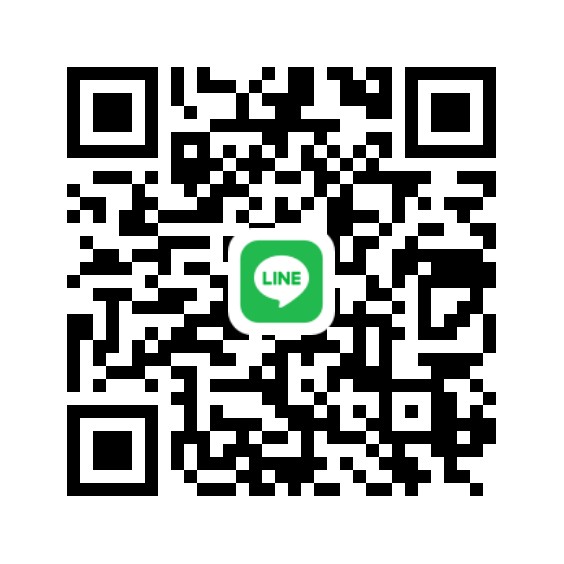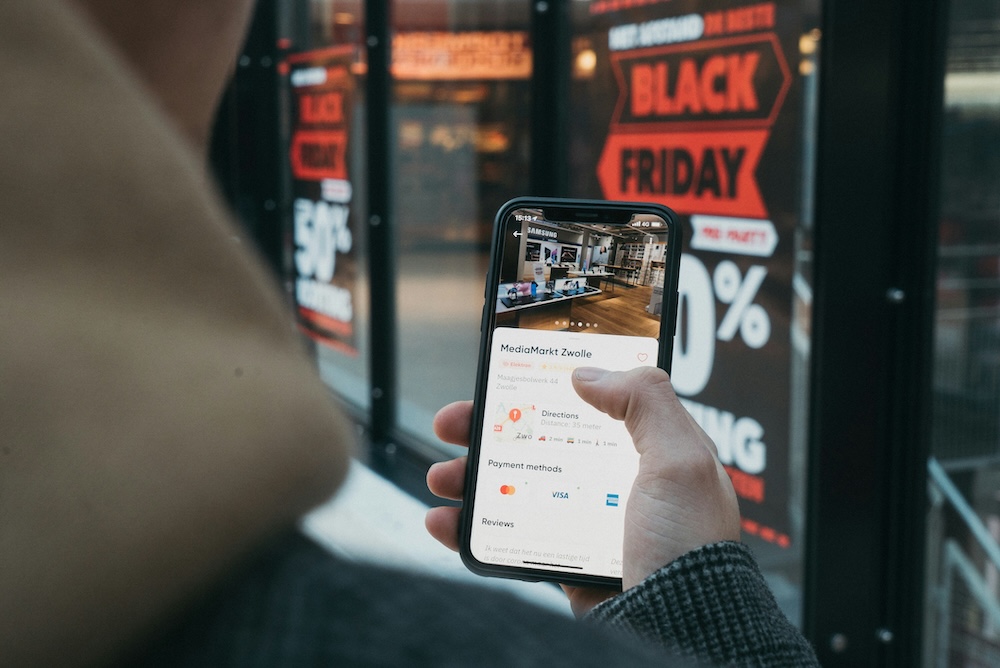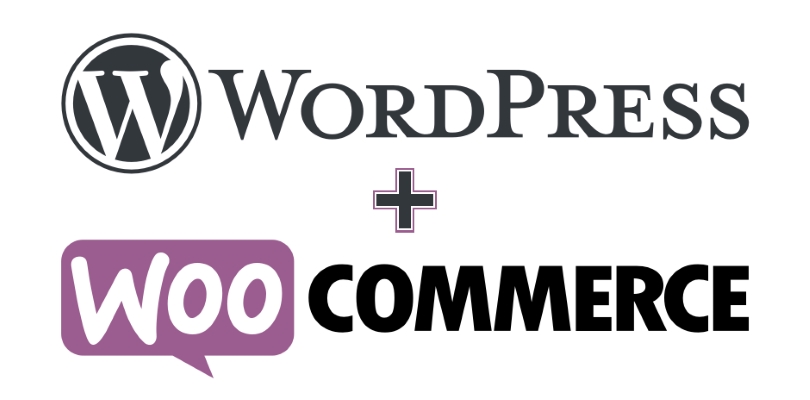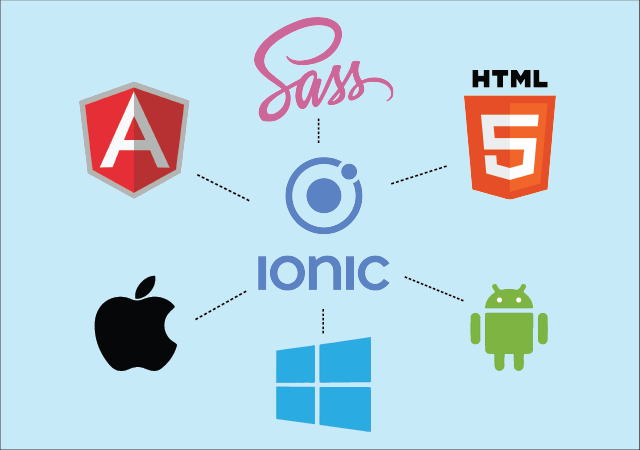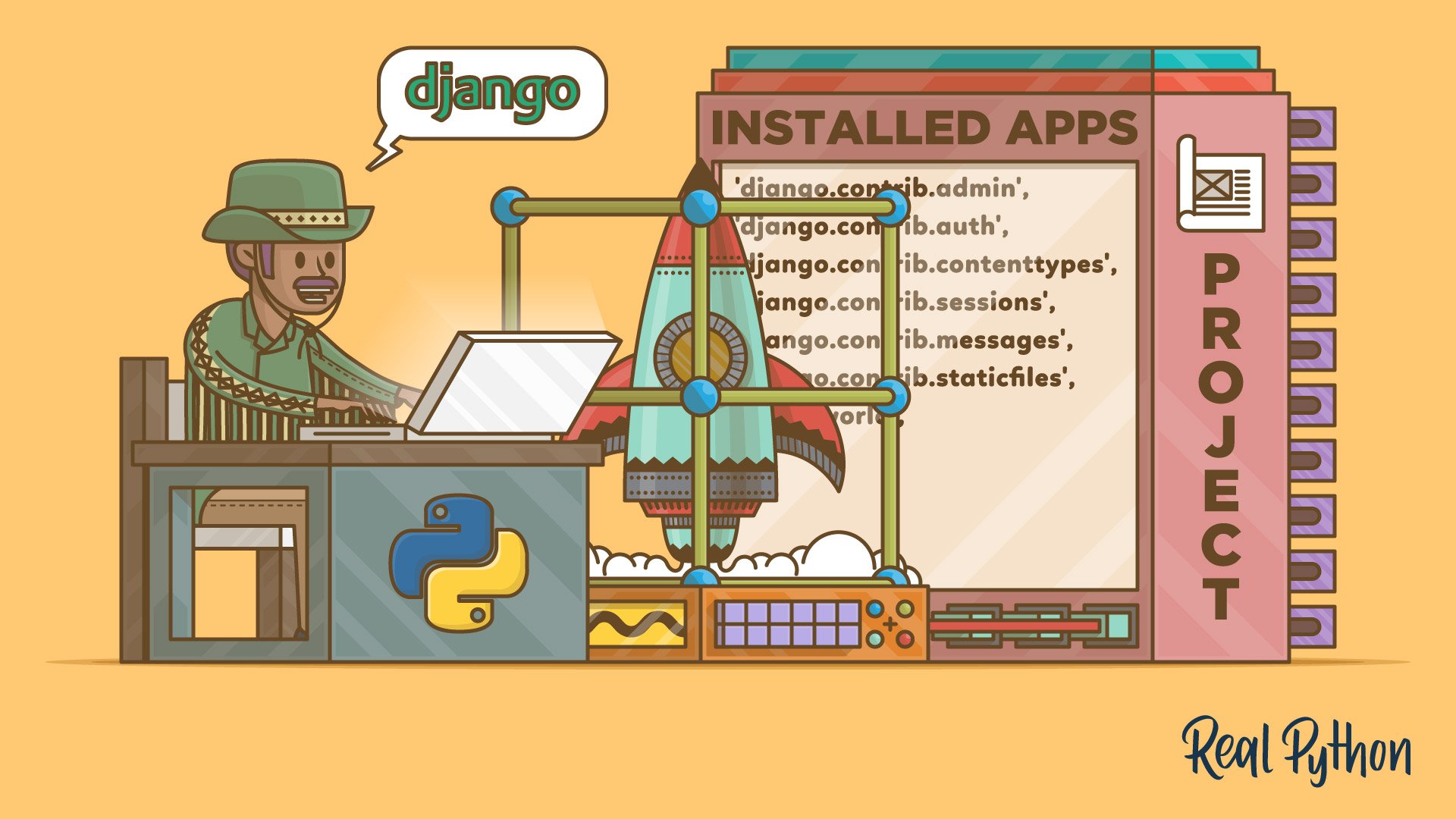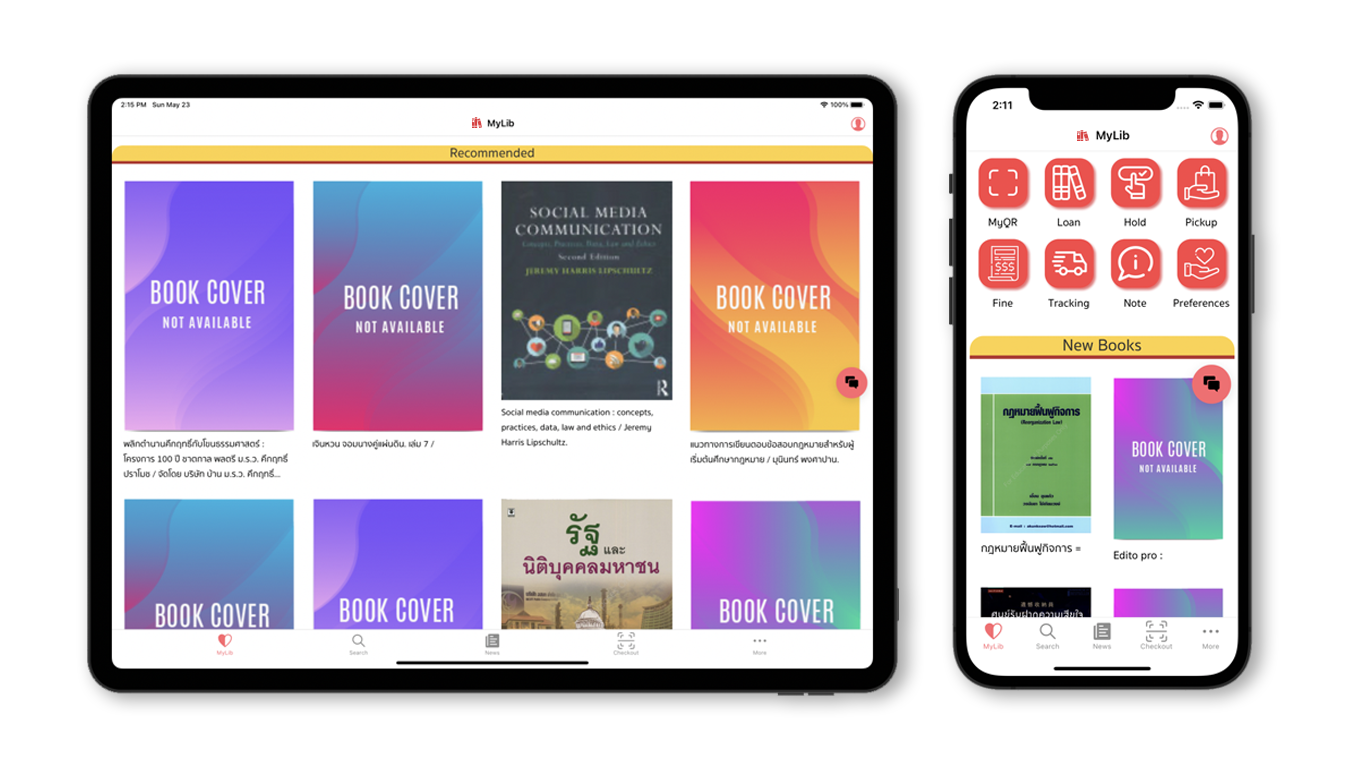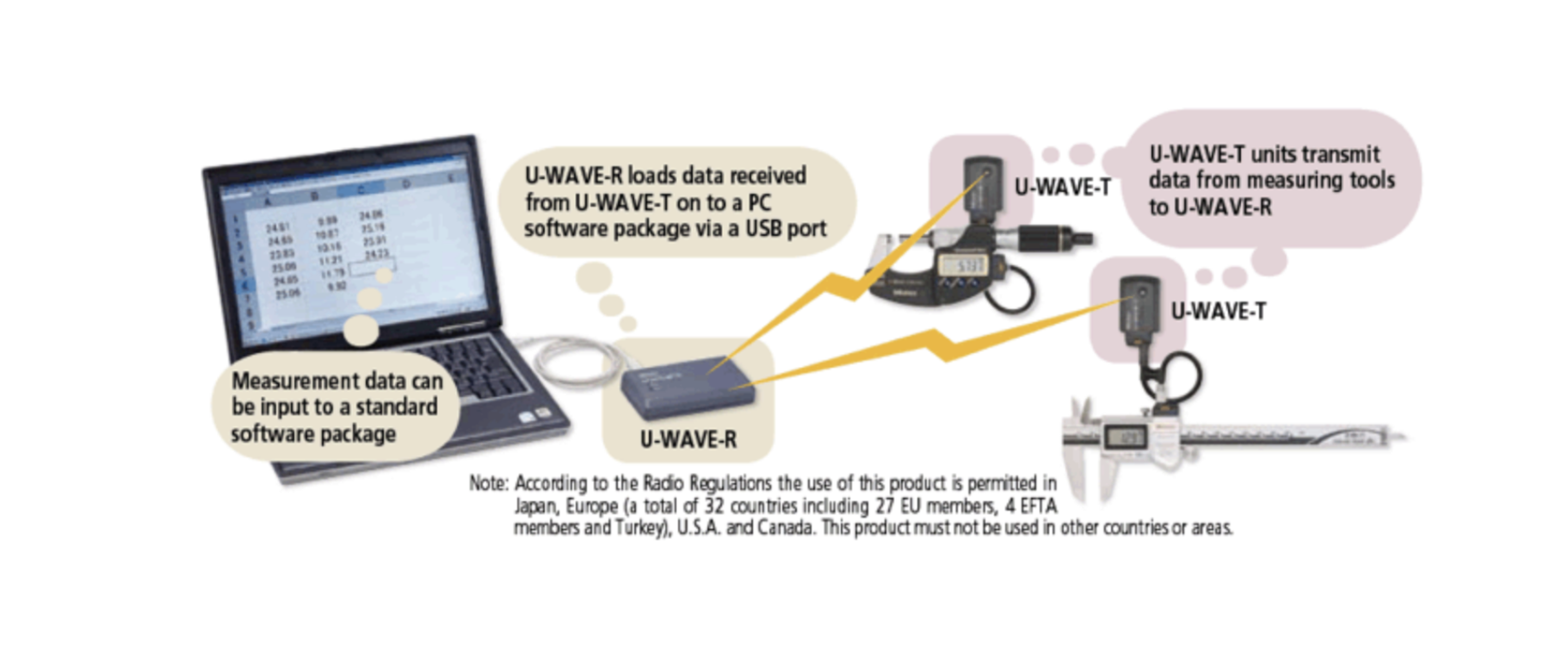WazuhでCiscoネットワーク機器を監視する:完全ガイド
ネットワークインフラは、現代のあらゆる組織にとって基盤となる重要な要素です。そのインフラを保護し監視するためには、ログの一元収集と分析が不可欠です。
本記事では、CiscoスイッチやルーターからSyslogメッセージをWazuhに送信し、リアルタイムでイベントを検知・可視化する方法を紹介します。
🚀 なぜCiscoとWazuhを統合するのか?
- ✅ Cisco機器のログを一元的に収集
- 🔍 インターフェースの状態変化やログイン試行などのイベントをリアルタイムで監視
- ⚠️ ルールに基づいたセキュリティアラートの生成
- 📊 Wazuhダッシュボード(Kibana)での視覚化
🛠️ システム構成図(テキスト)
+--------------------+ +------------------------+ +---------------------+
| Ciscoスイッチ/ルーター +-------------> | Wazuhマネージャー +-------------> | ルールエンジン |
| (IOS/ASA/NX-OS) | (UDP/TCP 514) | (ログ収集機能あり) | | (アラート生成) |
+--------------------+ +-----------+------------+ +---------------------+
|
| ログ保存
v
+----------------------------+
| /var/ossec/logs/archives/ |
| /var/ossec/logs/alerts/ |
+-------------+--------------+
|
(オプション)で可視化
v
+------------------------------+
| Wazuhダッシュボード(Kibana)|
| イベント分析と検索 |
+------------------------------+⚙️ 設定手順
1. Cisco機器側のSyslog送信設定
Ciscoスイッチまたはルーターで以下を設定:
conf t
logging host <WAZUH_IP> transport udp port 514
logging trap informational
service timestamps log datetime msec
exit
udpの代わりにtcpを使用してもOK。ポート番号はWazuh側と一致させてください。
2. Wazuhマネージャー側の設定
/var/ossec/etc/ossec.conf を編集して以下を追加:
<remote>
<connection>syslog</connection>
<port>514</port>
<protocol>udp</protocol>
<allowed-ips>192.168.10.0/24</allowed-ips>
<local_ip>192.168.10.10</local_ip> <!-- WazuhサーバーのIP -->
</remote>変更後、Wazuhマネージャーを再起動:
sudo systemctl restart wazuh-manager3. CiscoからのSyslogサンプル
<189>Jun 10 14:22:10 switch01 33953: %LINK-3-UPDOWN: Interface GigabitEthernet1/0/24, changed state to up
<189>Jun 10 14:23:45 switch01 33954: %SEC_LOGIN-5-LOGIN_SUCCESS: Login Success [user: admin] [Source: 192.168.1.50]
<190>Jun 10 14:24:30 switch01 33955: %SYS-5-CONFIG_I: Configured from console by admin on vty0 (192.168.1.50)これらのログはWazuhによって解析され、適切なアラートや通知が生成されます。
4. Wazuhダッシュボードでの可視化
ログ受信後、以下のことが可能になります:
- IPアドレスやキーワードでログ検索
- ダッシュボードでイベント分析(例:インターフェースダウン、ログイン成功/失敗)
- 重要イベントのアラート表示
🔒 <allowed-ips>の使い方
この設定は、信頼できるIPアドレスだけがSyslogを送信できるようにするセキュリティ機能です:
<allowed-ips>192.168.10.0/24</allowed-ips>不正なアクセスやノイズを防ぐため、最小限の範囲で指定するのがベストです。
✅ まとめ
Cisco機器をWazuhに統合することで、ネットワークセキュリティ監視がリアルタイムかつ高精度に実現できます。システム変更、アクセス試行、異常なイベントなどを即座に把握できるため、企業のセキュリティ対策強化に非常に有効です。
🔗 関連リンク
Get in Touch with us
Related Posts
- 日本の自治体が「本当に必要とする」Vertical AI活用ユースケース
- マルチ部門政府におけるデジタルサービス提供の設計(日本向け)
- デジタル行政サービスが本番稼働後に失敗する7つの理由
- 都道府県・市町村向けデジタルシステムのリファレンスアーキテクチャ
- 実践的GovTechアーキテクチャ:ERP・GIS・住民向けサービス・データ基盤
- なぜ緊急対応システムは Offline First で設計されるべきなのか(ATAK からの教訓)
- なぜ地方自治体のソフトウェアプロジェクトは失敗するのか —— コードを書く前に防ぐための考え方
- AIブームの後に来るもの:次に起きること(そして日本企業にとって重要な理由)
- システムインテグレーションなしでは、なぜリサイクル業界のAIは失敗するのか
- ISA-95 vs RAMI 4.0:日本の製造業はどちらを使うべきか(そして、なぜ両方が重要なのか)
- なぜローコードはトレンドから外れつつあるのか(そして何が置き換えたのか)
- 2025年に失敗した製品たち —— その本当の理由
- Agentic AI Explained: Manus vs OpenAI vs Google — 日本企業が知るべき選択肢
- AIが実現する病院システムの垂直統合(Vertical Integration)
- Industrial AIにおけるAIアクセラレータ なぜ「チップ」よりもソフトウェアフレームワークが重要なのか
- 日本企業向け|EC・ERP連携に強いAI×ワークフロー型システム開発
- 信頼性の低い「スマート」システムが生む見えないコスト
- GPU vs LPU vs TPU:AIアクセラレータの正しい選び方
- LPUとは何か?日本企業向け実践的な解説と活用事例
- ソフトウェアエンジニアのためのサイバーセキュリティ用語マッピング